欢迎您访问我爱IT技术网,今天小编为你分享的office系列之excel教程:【隐藏Excel 2013编辑栏上的函数公式的方法】,下面是详细的讲解!
隐藏Excel 2013编辑栏上的函数公式的方法
如果Excel单元格中含有函数公式,那么鼠标点击此单元格,在编辑栏是会显示相应的公式的,但是很多时候为了各种需要,不想让公式显示出来,怎么办呢?本文主要讲解了如何隐藏Excel 2013编辑栏上的函数公式的方法。
1、启动Excel 2013,鼠标左键点击单元格,在编辑栏可以看到函数公式。
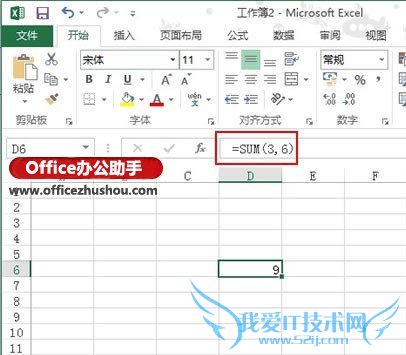
2、下面我们要做的是将其隐藏起来,右击单元格,选择设置单元格格式。
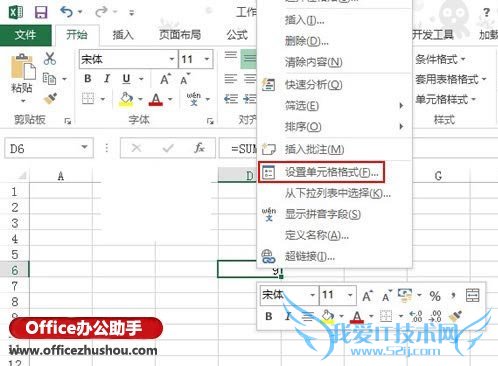
3、在保护选项卡中勾选隐藏,单击确定。
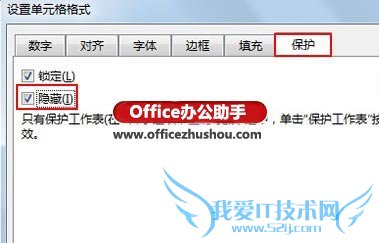
4、在审阅标签中,单击保护工作表选项。
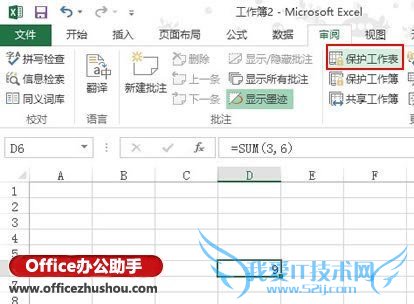
5、弹出保护工作表界面,勾选选定锁定单元格和选定未锁定的单元格这两项。
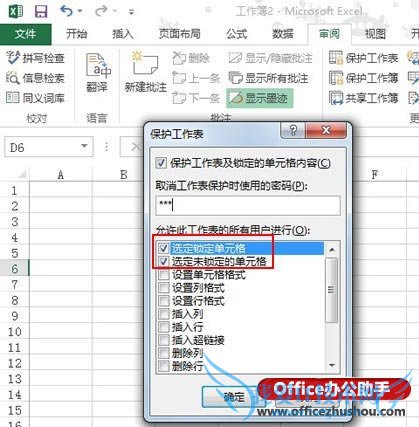
6、确定之后,再次点击单元格,就看不到编辑栏里面的公式了。
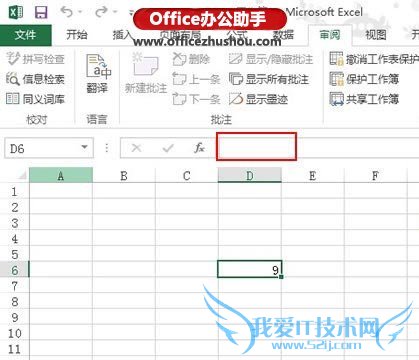
关于隐藏Excel 2013编辑栏上的函数公式的方法的用户互动如下:
相关问题:excel如何隐藏函数公式?
答:使用定位功能结合保护工作表来完成 Excel版本参考:2013 1、左上角全选工作表-Ctrl+1,保护中的锁定(勾取消) 2、F5-定位条件-公式 3、CtrL+1-保护(锁定和隐藏打钩) 4、审阅-保护工作表,完成 >>详细
相关问题:如何隐藏和显示excel的编辑栏和状态栏、任务窗格
答:隐藏和显示excel的编辑栏和状态栏、任务窗格的操作方法如下: 1、打开excel文档, 2、点击excel左上角MICROSOFT 那个圆圈标志, 3、单击“excel选项", 4、点击高级, 5、在右侧的“显示”下面找到对应的选项 6、打钩则为显示,保留空白则为隐藏 7... >>详细
相关问题:在Excel表格中,能否把函数公式隐藏起来,但又不影响...
答:使用定位功能结合保护工作表来完成 Excel版本参考:2013 1、左上角全选工作表-Ctrl+1,保护中的锁定(勾取消) 2、F5-定位条件-公式 3、CtrL+1-保护(锁定和隐藏打钩) 4、审阅-保护工作表,完成 >>详细
- 评论列表(网友评论仅供网友表达个人看法,并不表明本站同意其观点或证实其描述)
-
